Hai mai visto quelle finte foto in miniatura dove i soggetti a grandezza naturale sembrano piccoli modelli in scala? Ti sei chiesto come sono fatte? Bene, in questo tutorial scoprirai esattamente come creare questo incredibile effetto “tilt-shift” usando una delle migliori applicazioni tilt-shift per iPhone.

Cos’è una foto tilt-shift?
In termini semplici una foto tilt-shift è una foto in cui solo una striscia della foto è a fuoco. Il resto della foto (il primo piano e lo sfondo) appare sfocato.


Questa profondità di campo ridotta (dove solo una piccola parte della foto è a fuoco) è il tipo di effetto che si ottiene quando si scattano foto da vicino.
Quando si scatta una foto da lontano, per esempio una foto di un paesaggio o di una città, non si ottiene una profondità di campo ridotta – invece, tutto, dal primo piano allo sfondo, sarà normalmente a fuoco.


Quindi, quando si vede questo effetto di bassa profondità di campo in una foto scattata da lontano, inganna il cervello a pensare che si tratti di una foto ravvicinata, e quindi che il soggetto della foto sia un piccolo modello in scala o un giocattolo.
Una vera foto tilt-shift si ottiene quando l’obiettivo è inclinato con un angolo diverso rispetto al sensore della fotocamera. Questo si può ottenere con speciali lenti tilt-shift che si possono acquistare per le fotocamere DSLR.


Tuttavia, non è fisicamente possibile inclinare l’obiettivo sulle fotocamere che hanno un obiettivo convenzionale e fisso come l’iPhone. Perciò dobbiamo affidarci alle app per applicare la sfocatura a certe parti della foto per dare l’impressione di un vero tilt-shift.
Cosa rende un buon soggetto Tilt-Shift?
Prima di iniziare a guardare le app per creare foto tilt-shift, è importante sapere che non tutti i soggetti sono adatti alla fotografia tilt-shift.
Tutto ciò che ci si potrebbe aspettare di vedere come un piccolo giocattolo o modello in scala sarà un ottimo soggetto tilt-shift. Per esempio, un’auto, una barca, un treno, un edificio o anche un’intera città.


Inoltre, scene semplici che mancano di dettagli intensi possono essere buoni sfondi per il tuo soggetto. Per esempio, un’area pavimentata, una strada, un parco, uno stagno, un parcheggio, un campo sportivo o un campo da tennis.
Le persone tendono a non essere un buon soggetto per il tilt-shift perché il dettaglio dei loro vestiti, delle mani e del viso ci ricorda che non sono giocattoli o modelli, e l’illusione del tilt-shift si rompe. Se includi delle persone nelle tue foto con tilt-shift, assicurati che siano molto piccole rispetto alla scena.

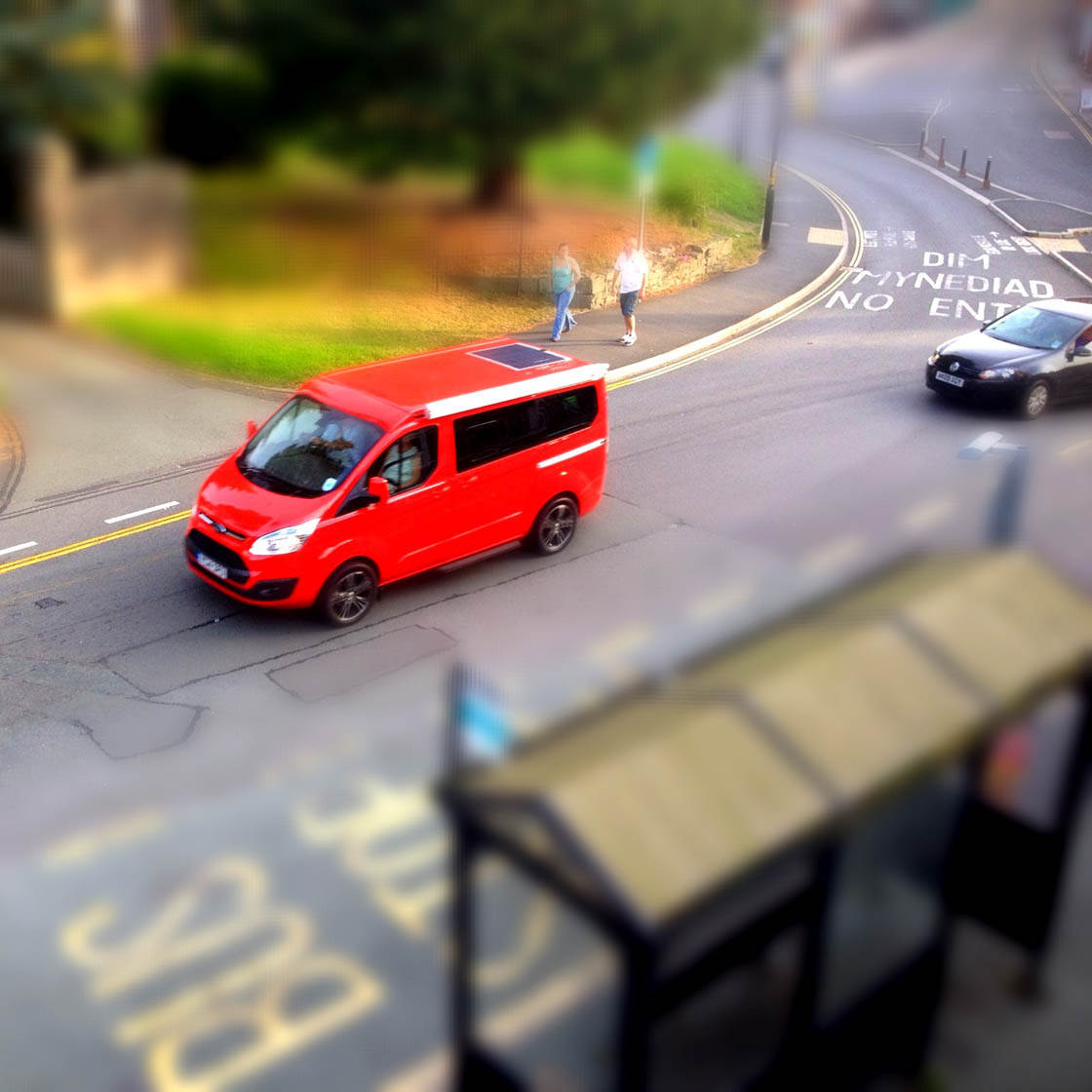
Ci sono anche alcune tecniche di ripresa che renderanno le tue foto con tilt-shift molto più riuscite. Quasi senza eccezione, una buona foto tilt-shift richiede di scattare verso il basso verso il soggetto da un’altezza.
Prova a scattare verso il basso sulla tua scena da un ponte, un balcone, una finestra al piano superiore o qualsiasi altro punto di vista alto. Questo esagera l’illusione che il tuo soggetto sia un piccolo modello.


I tuoi soggetti appariranno anche più simili a giocattoli o modelli se rendi i colori più vivaci. Quindi, applicando questi effetti alle tue foto tilt-shift nelle app di post-elaborazione otterrai risultati migliori.
Di quale app Tilt-Shift hai bisogno?
Le app Tilt-shift funzionano applicando la sfocatura a certe parti della foto, ad es. la parte superiore e inferiore dell’immagine, in modo che solo una striscia centrale della foto sia a fuoco.
La quantità di controllo che hai sull’area da sfocare, così come le altre opzioni come la regolazione del colore, dell’esposizione e delle vignette, variano a seconda dell’app che usi.


App come TiltShiftGen2, TiltShift Effect, TiltShift Generator e TiltShift Video permettono di applicare l’effetto tilt-shift per creare foto in miniatura.
Trovo che l’interfaccia user-friendly e la sensazione di raffinatezza di TiltShiftGen2 siano molto facili da usare, con ottimi risultati. Quindi per questo tutorial ci concentreremo sull’uso di questa app.
Come usare l’app TiltShiftGen2
TiltShiftGen2 è un’eccellente app tilt-shift che fornisce una quantità sorprendentemente buona di flessibilità e controllo per il prezzo. Costa 0,99 dollari dall’App Store.
Oltre a permettere di applicare una sfocatura selettiva a una foto, offre anche alcuni buoni filtri per iPhone e la possibilità di controllare la saturazione del colore, il contrasto e la luminosità.
È possibile utilizzare la fotocamera integrata dell’app per scattare una foto o semplicemente importarne una da un album sul vostro iPhone. Passiamo al processo di tilt-shift passo dopo passo.
Apri l’app TiltShiftGen2, poi tocca l’icona Start. Prima di iniziare a usare un’app, è sempre una buona idea controllare le impostazioni dell’app, quindi tocca l’icona Impostazioni.

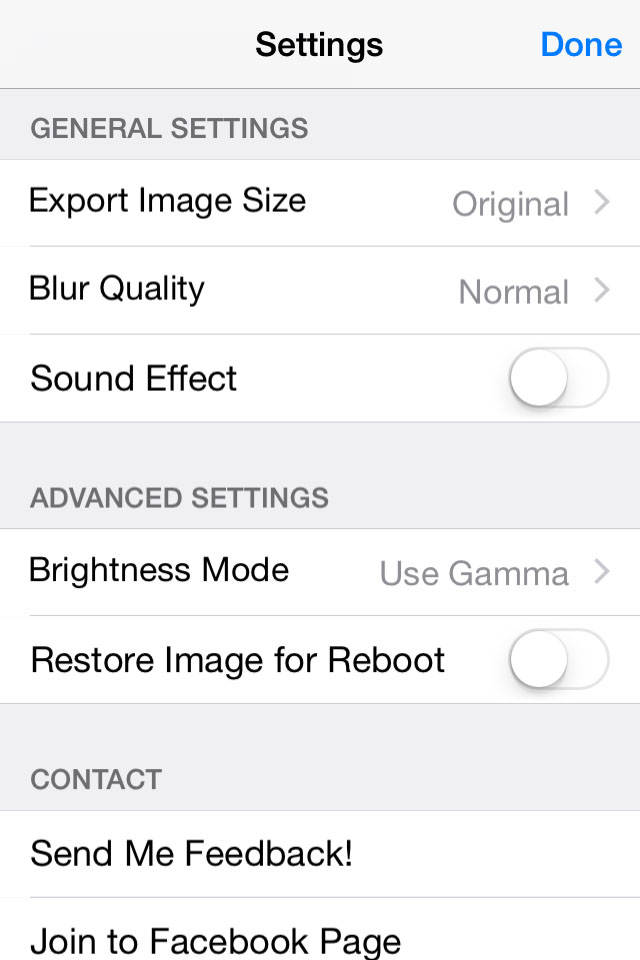
Tocca l’opzione Export Image Size e cambiala in Original. Questo assicurerà che tutte le foto tilt-shift che crei siano della massima qualità possibile.
Potresti trovare il rumore dell’otturatore un po’ forte e fastidioso, quindi sentiti libero di disattivarlo toccando l’opzione Effetto sonoro nelle impostazioni. Quando hai finito di cambiare le impostazioni dell’app, tocca Done.
Ora trova o scatta una foto adatta da convertire in un’immagine tilt-shift. Per scattare una foto usando la fotocamera dell’app basta toccare l’icona Camera. Oppure, per usare una foto esistente dalla libreria fotografica del tuo iPhone, tocca l’icona Album.
Ora che hai un’immagine su cui lavorare, è il momento di convertirla in una foto tilt-shift!
Prima impostiamo la parte più importante di una foto tilt-shift: la sfocatura. Tocca l’icona Sfocatura e vedrai quattro opzioni. Le prime tre (cerchio, ovale e rettangolo) controllano la forma dell’area da sfocare. La quarta icona (una croce) rimuove completamente l’effetto sfocatura.

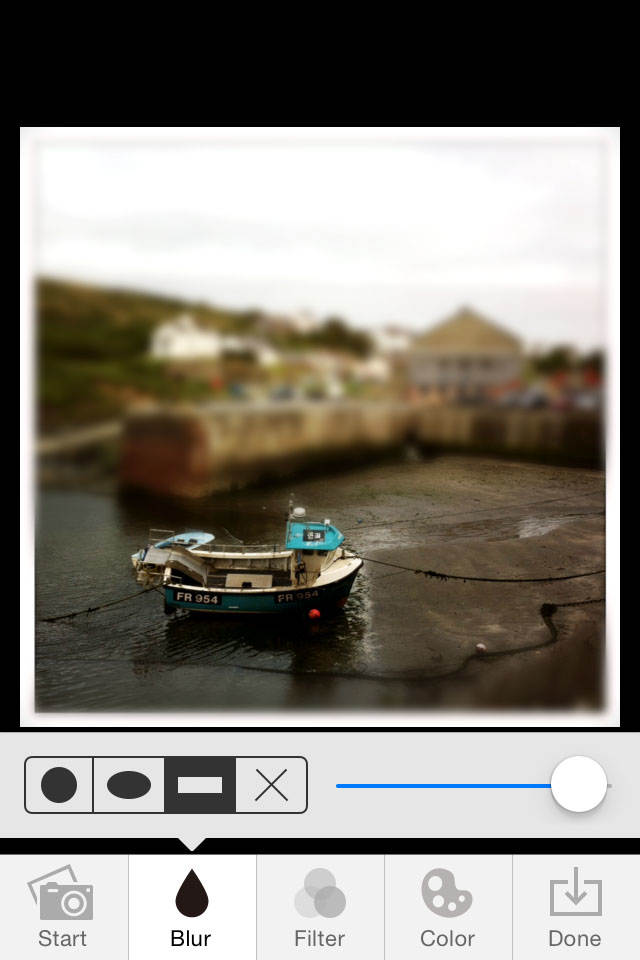
Per ottenere l’effetto tilt-shift normalmente si usa la sfocatura lineare, quindi assicurarsi che sia selezionata l’icona della sfocatura rettangolo.
Ora è necessario specificare quali parti della foto devono essere sfocate e quali devono essere mantenute a fuoco. Questo viene fatto trascinando il dito intorno alla foto fino a quando le linee guida sono approssimativamente dove si vuole.
Quando si rilascia il dito l’effetto di sfocatura viene applicato alla nuova posizione delle linee guida. Si può usare un’azione di pizzicamento con due dita per aumentare o diminuire l’area coperta dalle linee guida. Le linee guida possono anche essere ruotate per posizionarle ad angolo.

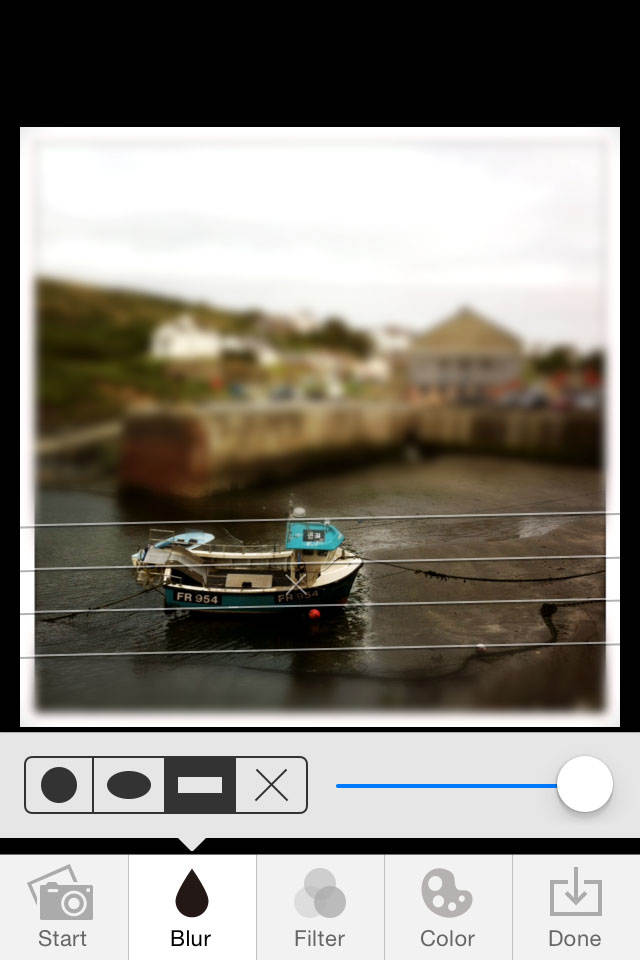
L’area all’interno delle linee guida rimane a fuoco e le aree al di fuori di esse vengono sfocate. Regola il controllo del cursore sulla destra per comporre la quantità di sfocatura desiderata.
Una volta che sei soddisfatto dell’effetto di sfocatura, potresti voler pensare di migliorare ulteriormente l’immagine. Se pensi che sia necessario, puoi applicare un effetto filtro toccando l’icona Filtro nella parte inferiore dello schermo.
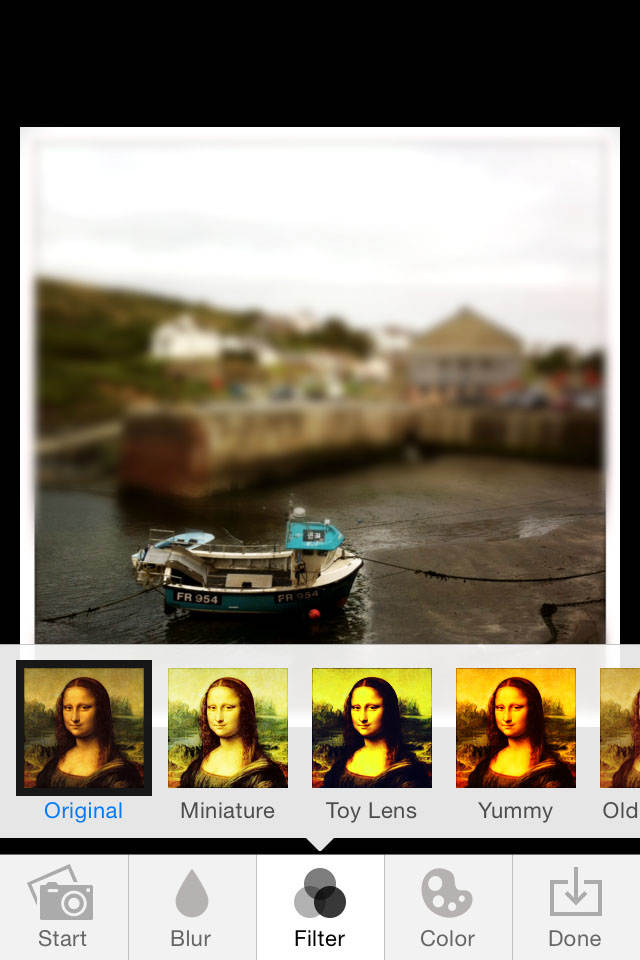
Prova i vari filtri per vedere se migliorano la tua immagine. Se nessuno di essi ti piace, tocca semplicemente la miniatura etichettata Original.
Come ho detto prima, l’effetto tilt-shift può essere migliorato dall’uso della saturazione del colore, della luminosità e del contrasto. Tocca l’icona Colore e vedrai quattro effetti con un controllo del cursore accanto a ciascuno.

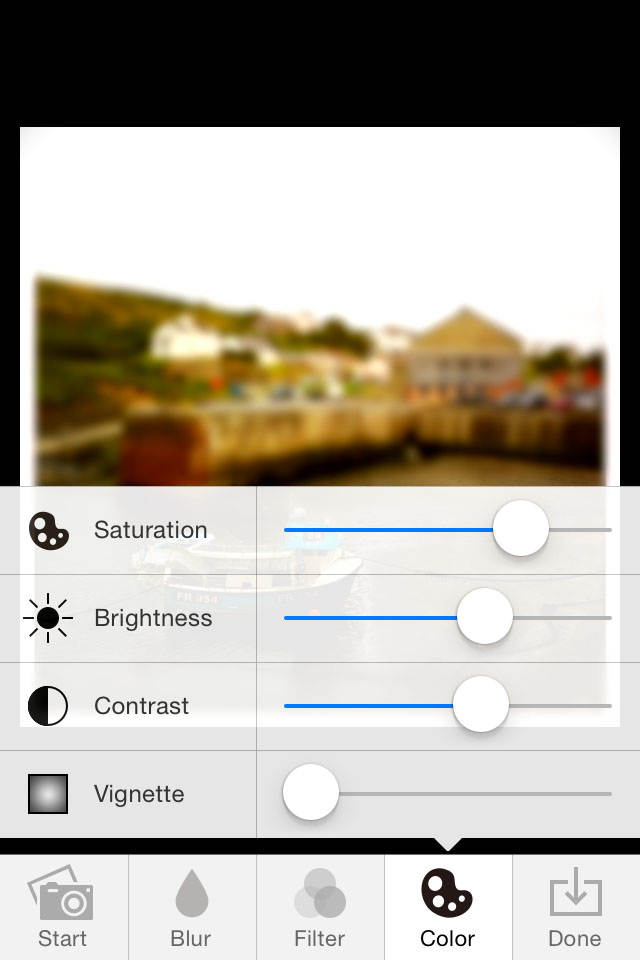
Slitta ciascuno a turno per vedere l’effetto sulla tua foto. L’obiettivo è quello di far sembrare i tuoi soggetti dei giocattoli o dei modelli. Aumentare la saturazione del colore per rendere i colori davvero vividi è un ottimo modo per ottenere questo risultato.
I controlli oscurano parzialmente la foto, quindi per vedere l’intera immagine basta toccare l’icona Colore per parcheggiarla fuori dalla strada. Tocca di nuovo l’icona Colore per riportarla indietro.
Un effetto interessante è il controllo Vignetta. Questo scurisce i bordi della foto, e trovo che un po’ di vignettatura possa aiutare ad attirare l’attenzione sul soggetto della foto. Ma è una questione di gusto personale, quindi provalo e applicalo se lo desideri.
Una volta che hai fatto le tue regolazioni, guarda attentamente la tua foto tilt-shift. Funziona? Il soggetto appare in miniatura e credibile?

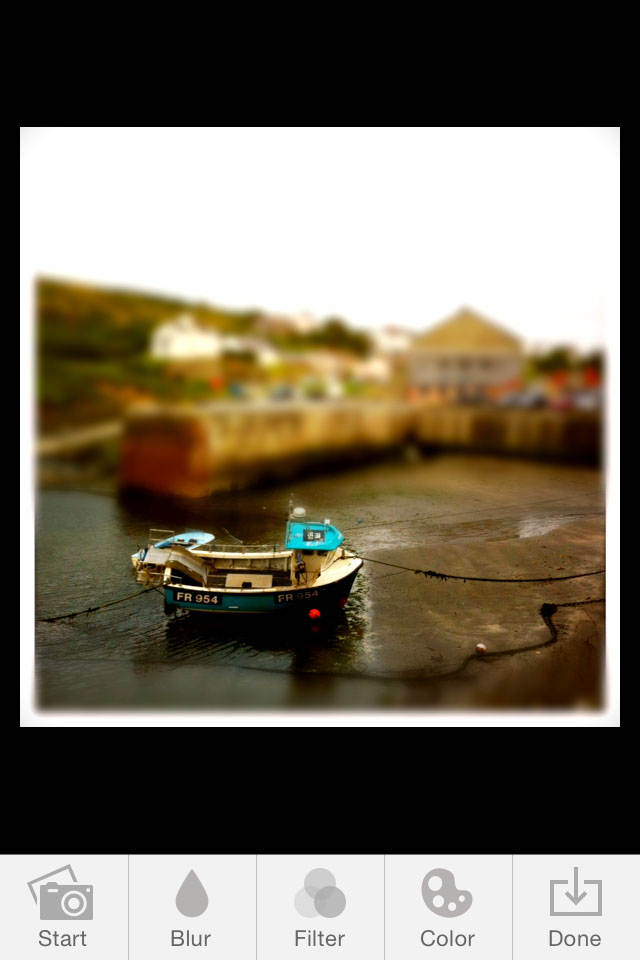
Se hai bisogno di fare ulteriori regolazioni, basta rivedere le funzioni Sfocatura, Filtro e Colore toccando l’icona appropriata.
Quando sei soddisfatto della tua foto tilt-shift, è il momento di salvarla nel tuo rullino fotografico. Questo è molto semplice – basta toccare l’icona Done, quindi toccare Save.

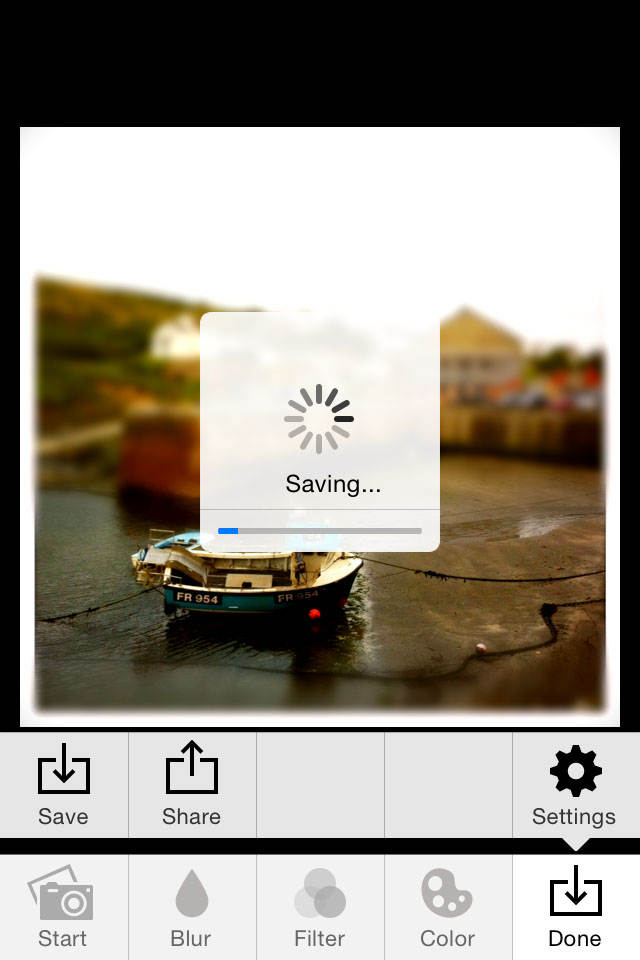
Hai anche la possibilità di condividere la tua foto tilt-shift tramite Messaggio, Mail, Instagram, Twitter, ecc. Basta toccare l’icona Share nelle opzioni Done.
E questo è tutto… hai creato la tua prima foto tilt-shift!

